电脑在使用过程中都会遇到各种各样的问题,尤其是使用久了,系统就会越来越卡,win7系统也不例外,win7系统同样会出现很多系统故障,通常遇到系统问题时会重装系统解决,不过很多人都觉得重装win7系统太难了,不敢自己动手,其实现在win7系统是可以在线重装的,只需一款在线重装工具,就可以轻松完成系统重装,下面跟大家介绍如何在线重装win7系统的方法。
在线重装系统win7 步骤如下:
1、下载“好装机一键重装系统工具”到本地磁盘,比如小编下载到E盘;
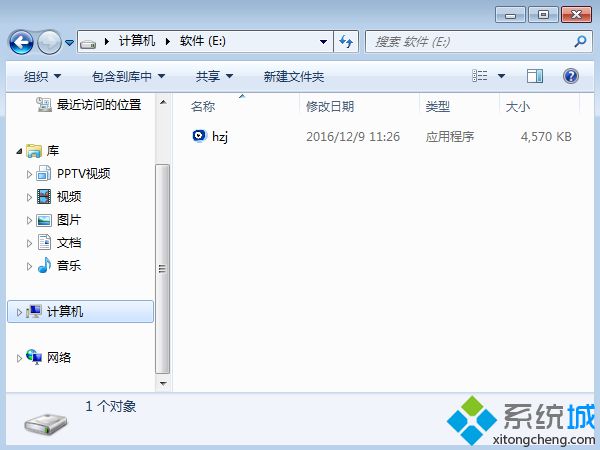
2、双击hzj.exe打开,在“备份还原”中可以备份当前电脑的系统和资料;
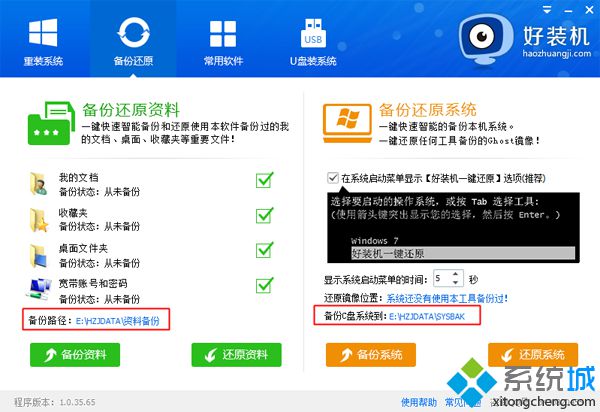
3、在“重装系统”页面,选择【Ghost系统】,点击【立即重装系统】,如果本地有系统iso镜像,选择【本地系统】;
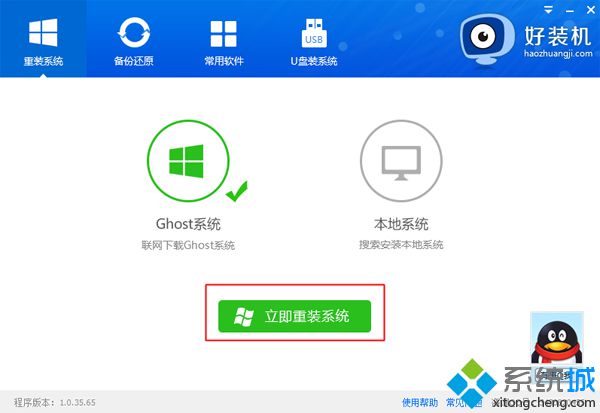
4、首先进行重装环境检测,如果检测不通过,就不能用此方法重装,检测完成后,点击下一步;
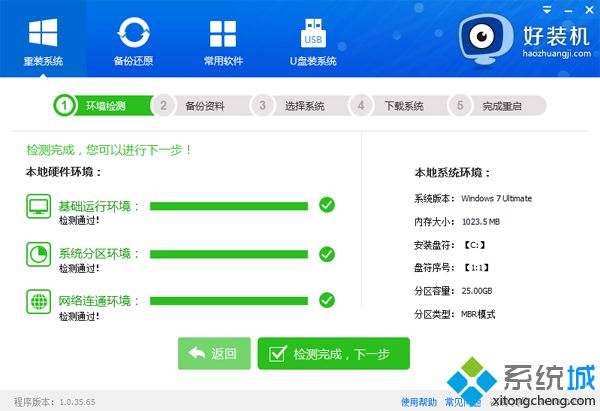
5、勾选需要备份的项目,点击【备份资料进行下一步】;
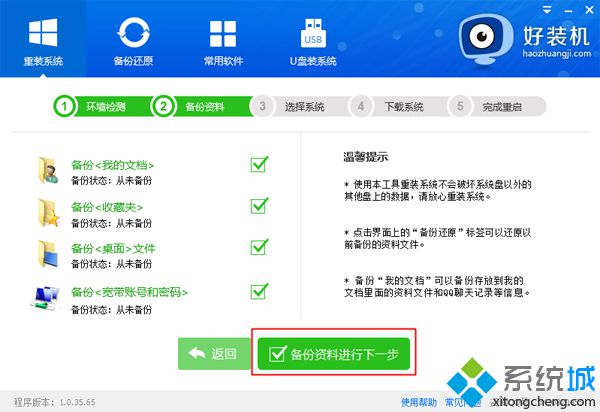
6、接着选择要安装的操作系统,一般情况下单核处理器选择XP,小于1G内存选择xp,4G内存以下建议选择win7 32位,4G内存以上建议选择win7 64位;
7、小编选择在线重装win7 x86旗舰版也就是win7 32位系统,点击【安装此系统】;
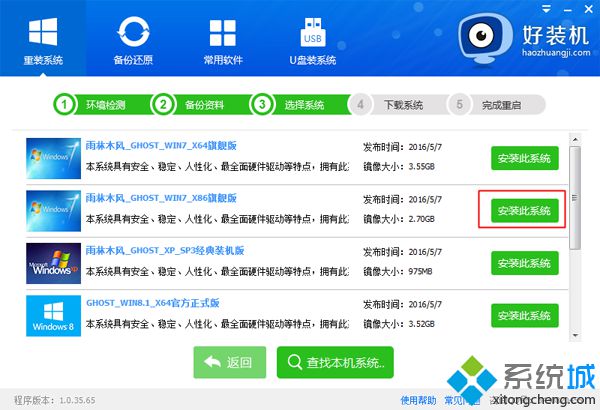
8、在这个界面中执行在线下载win7系统镜像的过程,下载时间根据网速的快慢而有所不同;
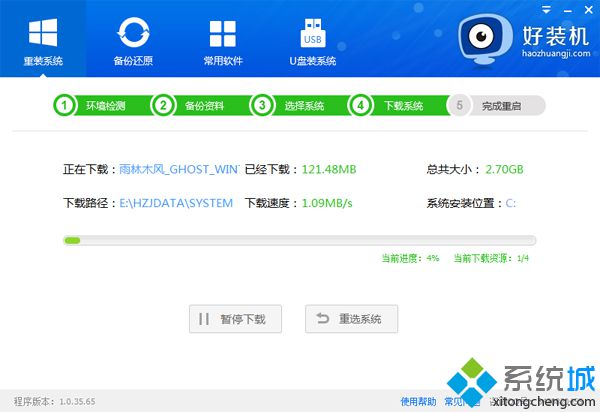
9、重装win7系统镜像下载完成后,重装工具会自动给电脑安装引导项;
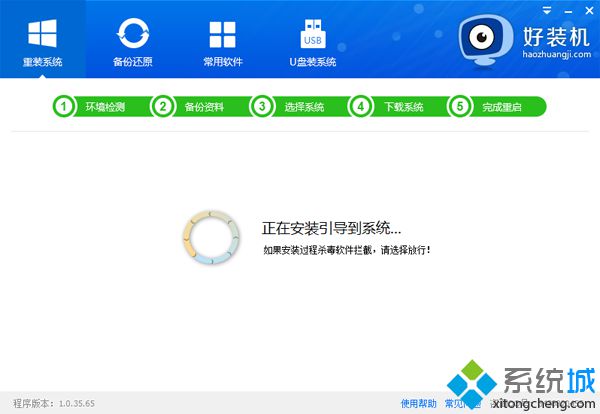
10、引导文件安装完成后,提示系统准备就绪,10秒后就会自动重启;
11、电脑重启后,启动界面出现【好装机重装系统】引导项,默认自动选择这个进入;

12、启动进入好装机在线重装界面,开始在线重装win7系统,这个阶段等待5分钟左右;
13、上一步执行完成后电脑会重启进入到这个界面,执行win7系统组件安装和配置过程;
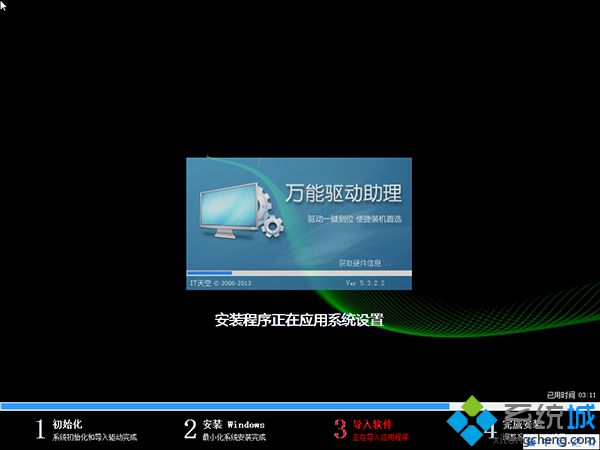
14、差不多5分钟后重启进入全新win7系统桌面,在线重装系统win7过程就完成了。
到这边在线重装系统win7的全部过程就介绍完了,只需下载一款工具,就可以轻松完成win7在线重装系统的过程,很是方便。